只要你有一台电脑或者手机,都能关注图老师为大家精心推荐的MAC系统硬盘文件夹详解,手机电脑控们准备好了吗?一起看过来吧!
【 tulaoshi.com - 苹果Mac教程 】
MAC系统硬盘中的文件夹有什么作用?我想并不是所有的用户都清楚这点,那么,今天图老师小编就给大家详细的介绍下,MAC系统硬盘中的文件夹有哪些,和它们各自的作用是什么?
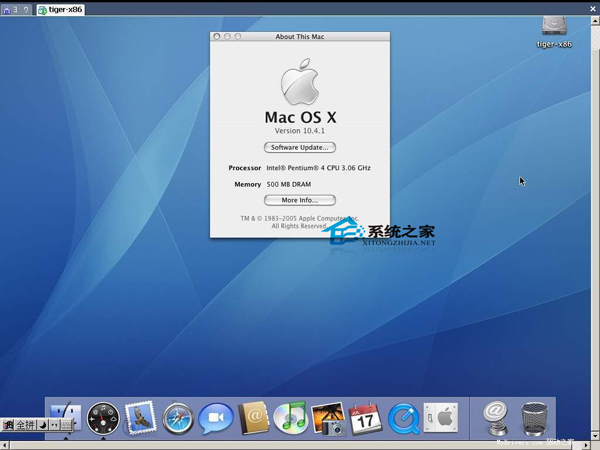
MAC硬盘中各个文件夹
打开Macintosh HD你会发现内中有四个文件夹
分别有应用程序(Applications)、系统(System)、用户(User)、资料库(Library)。四个文件夹中又分别各有若干数量的文件夹存在。
1.Applications:这个当然就是存放各种软件的位置了。
2.System:包含由Apple安装的系统软件。这此资源是系统正常运行所必须的,位于启动卷宗中
/System/Library/CFMSupport CFM, Code Fragment Manager, 等同旧Mac OS应用程序都会使用的共有程式库。 以确保Mac OS环境的一致性。 当中储存有一个在OS X中极为重要的档桉---CarbonLib, 是执行炭火软件时必不可欠的档桉。 此外还有DiscRecordingLib(CD/R-RW用的程式库), OpenGLLib(OpenGL), stbCLib(c语言)
/System/Library/DTDs 作为存放系统所使用的各种XML档桉, 并为其格式定义之档桉。 Mac OS X Data形式製成的文书, 分别由三个档桉管理, 分别是PropertyList.dtd, KeyboardLayout.dtd及sdef.dtd三个档桉所组成。 而DTD, 全名为Document Type Definition. 此外, .plist档桉亦是由XML撰写出来的。
/System/Library/Extensions 其实这裡就是用作存放硬件驱动的地方,苹果不称驱动程序为driver, 而是称为Extension.
/System/Library/Filesystems 主要就是用以存放OS X对应及支持何种档桉格式的资料。 例同标准的AppleShare(苹果档桉分享标准), ISO 9660/FTP/HFS及至网络上用的如Samba等
/System/Library/HelpViewer 一切和Mac OS Help有关的档桉及文件都存放于此
/System/Library/Find 就是搜寻机能了。 是对应多国语言的。
/System/Library/OpenSSL 全名为Secure Sockets Layer. 是一套通讯加密技术, 一般用于Web服务器上, 会将密码传送时以加密的暗号处理, 从而减低第三方成功盗 取资料的可能。 一般应用于以https开首的URL上。 Mac OS X内置的WebServer---Apache, 亦包含这个服务。
/System/Library/CoreServices/Dock这是OS X的特徵之一, 这部份是有关Dock的资料
/System/Library/CoreServices/Finder.app这个比较特别, 因为这是一个应用而非一个档桉夹, Finder.app可说是负责掌控整个OS上的一切资源。
/System/Library/CoreServices/Kerberos由MIT(麻省理工大学)开发的网络认证技术。 能够很简单地以单一ID登入系统的检证技术。 Mac OS X支援其版本4的Kerberos. 所谓Kerberos, 在希腊神话中是一头住在冥界, 拥三头, 蛇尾的地狱守门犬
/System/Library/CoreServices/Menu ExtrasStatus bar上面所有系统自带工具的原文件,双击打开可以直接在status bar上添加相应文件
/System/Library/CoreServices/Setup Assistant所有有关设定助理的资料都存放于此。
/System/Library/CoreServices/Software Update这裡就是负责Software update的地方
3. Library:系统资源库。
比如字体、ColorSync 配置、偏好设置以及插件都应该安装在 Library 目录下适当的子目录中。
Application Support包含了应用相关的数据以及支持文件,比如第三方的插件,帮助应用,模板以及应用使用到但是并不需要用来支持运行的额外资源文件。按照惯例,所有这些内容都会被存储在以应用名称命名的子目录当中。
Assistants包含了帮助用户进行配置或者其它任务的程序。
ColorPickers包含了用来选择色彩的资源,它们根据某种模型,比如 HLS (色彩角、饱和度、亮度) 选择器或者 RGB 选择器。
ColorSync包含了 ColorSync 配置和脚本。
Components包含了系统包和扩展。
Contextual Menu Items包含了用于扩展系统级菜单的插件。
Dictionaries包含了系统自带的字典文件。
Desktop Pictures桌面图片目录。
Documentation包含了供计算机用户和管理员参考的文档文件和 Apple 帮助包。(Apple 帮助包在Help 子目录当中。) 在本地域中,这个目录包含了 Apple 公司发布的帮助包(不包括开发者文档)。
Extensions包含了设备驱动和其它内核扩展。(只存在于系统域当中。)
Favorites包含了指向经常访问的文件夹、文件或者网站的别名。(仅仅存在于用户域当中。)
Fonts包含了用于显示和打印的字体文件。
Java包含了Java运行环境。
StartupItems包含了在系统导入时刻运行的系统以及第三方脚本和程序。 (更多有关系统导入时刻启动步骤的信息请参考系统启动程序主题)
4.User:包含了某个用户专有的资源。这里也有一个Library文件夹,不同与上边的那个Library,是专为你的帐号服务,里面放的是你自己的个性化字体、配置文件等
(本文来源于图老师网站,更多请访问https://www.tulaoshi.com)Applications包含仅仅当前用户可用的应用。
Desktop 包含了 Finder 在当前登录用户桌面上显示的桌面项。
Documents 包含了用户的个人文档。
Download 包含了下载的各种文档。
Library 包含了应用设置、偏好设置一起其他用户专有的系统资源
(本文来源于图老师网站,更多请访问https://www.tulaoshi.com)Documentation包含了供计算机用户和管理员参考的文档文件和 Apple 帮助包。(Apple 帮助包在Help 子目录当中。) 在本地域中,这个目录包含了 Apple 公司发布的帮助包(不包括开发者文档)。
Extensions包含了设备驱动和其它内核扩展。(只存在于系统域当中。)
~~硬盘中还有几个隐藏文件夹~~~
1) bin---------储存有基本的UNIX指令
2) sbin--------UNIX 系统指令的储存地方, 是比较进阶的指令
3) etc---------系统设定档桉储存地方
4) var---------改动频繁的档桉, 都置放于此, 例如各log档桉
5) tmp--------系统的暂存档
6) usr---------UNIX的使用者专用档桉夹
Mac OS X新建文件夹的方法:1. 从「档案」(File)选单中选取「新建文件夹」(New Folder)即可。
以上就是Mac OS X系统硬盘中各个文件夹的含义以及用途,如果对这些文件夹不熟悉的用户,可以看看这篇教程,相信会对你有所帮助。
来源:https://www.tulaoshi.com/n/20160220/1648390.html
看过《MAC系统硬盘文件夹详解》的人还看了以下文章 更多>>